●文件 -> 新建虚拟机 ●开启刚刚创建好的虚拟机
创建 VMware 虚拟机
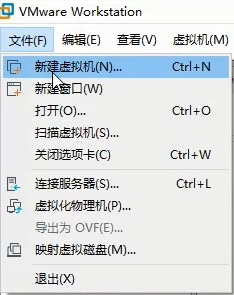
●典型(推荐)-> 下一步
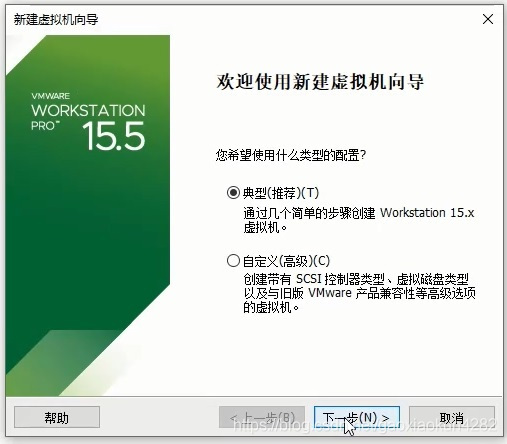
●稍后安装操作系统 -> 下一步
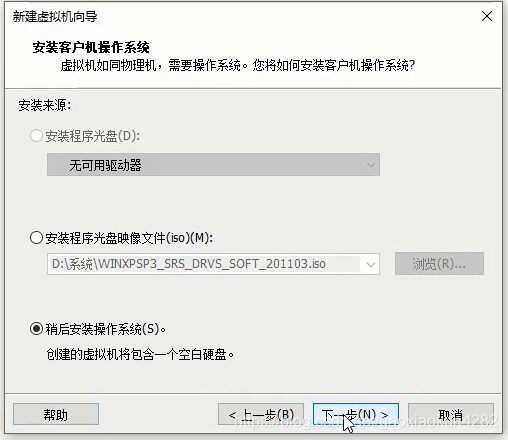
●Linux -> CentOS 6 -> 下一步
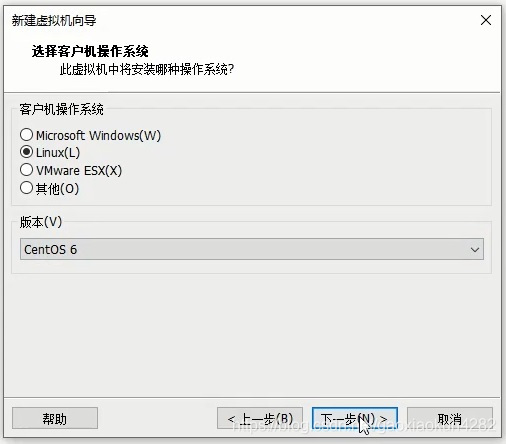
●填写好 虚拟机名称 和 位置,点击下一步
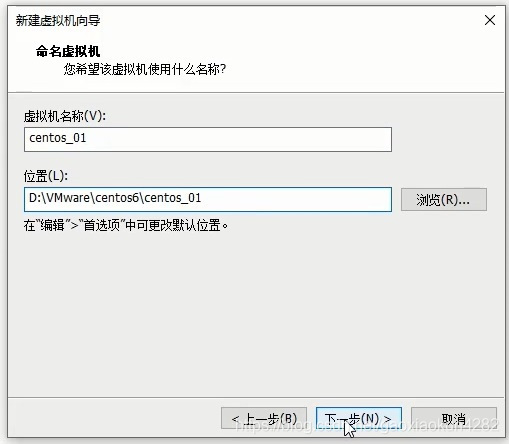
●最大磁盘大小 设置为 60 GB,选择 将虚拟磁盘存储为单个文件,点击下一步
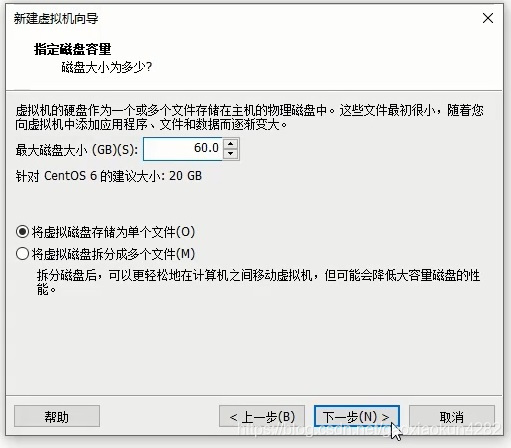
●点击 自定义硬件
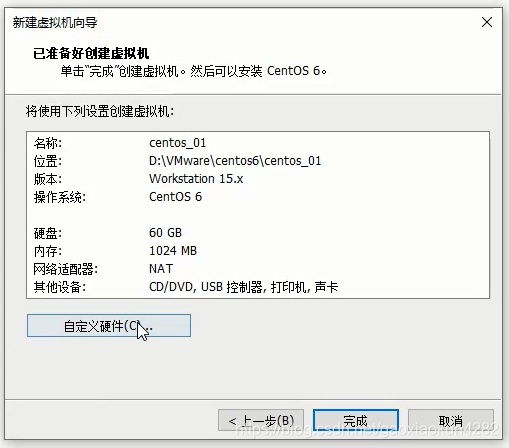
●CD/DVD (IDE) -> 使用 ISO 映像文件 -> 浏览,选择 CentOS 的 iso 映像文件,设置完成后点击确定
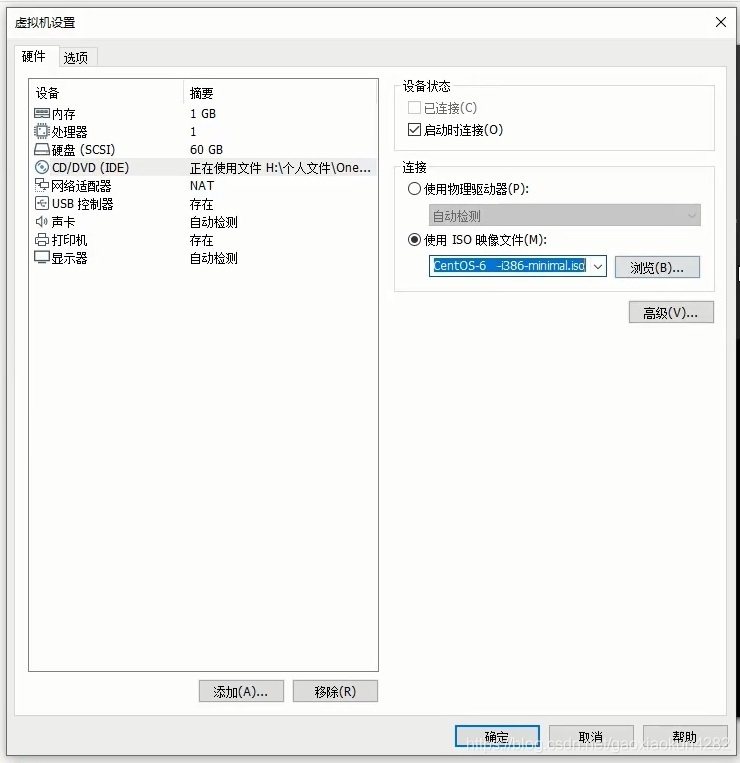
安装 CentOS
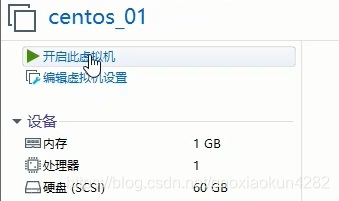
●选择第一项,Install or upgrade an existing system
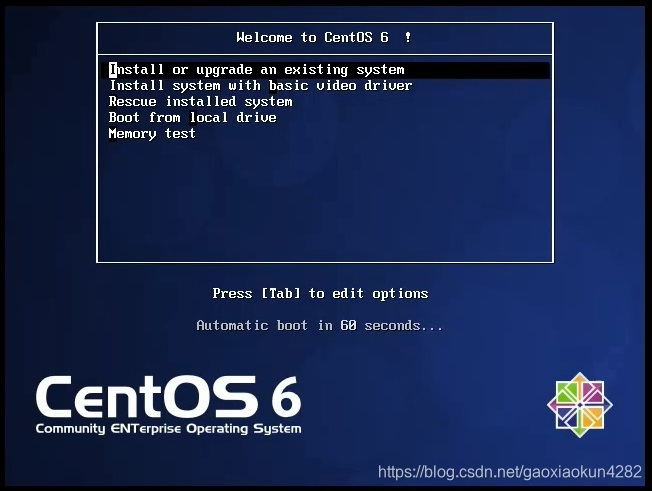
●等待安装程序加载
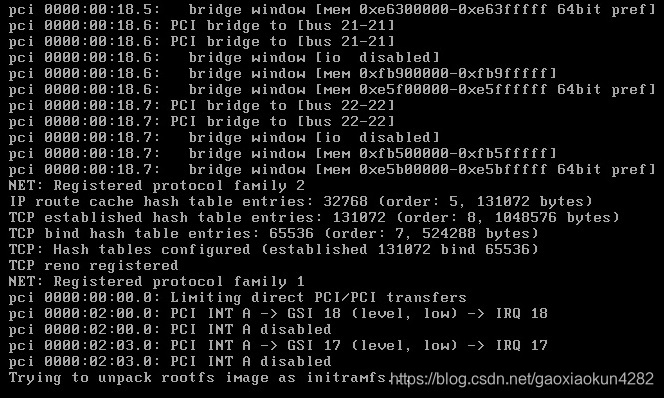
●选择 Skip
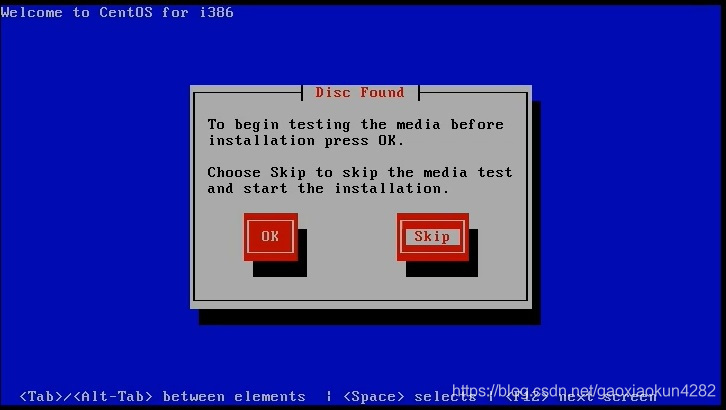
●选择 Next
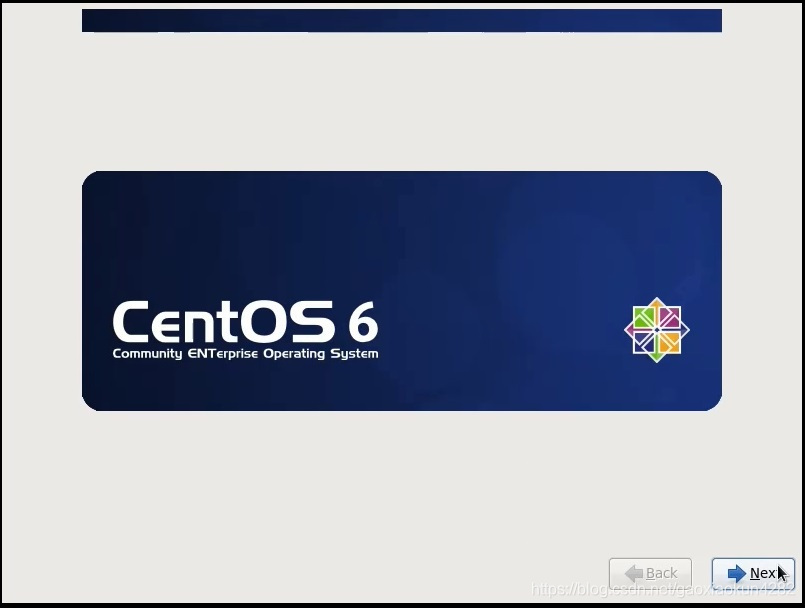
●English (English) -> Next
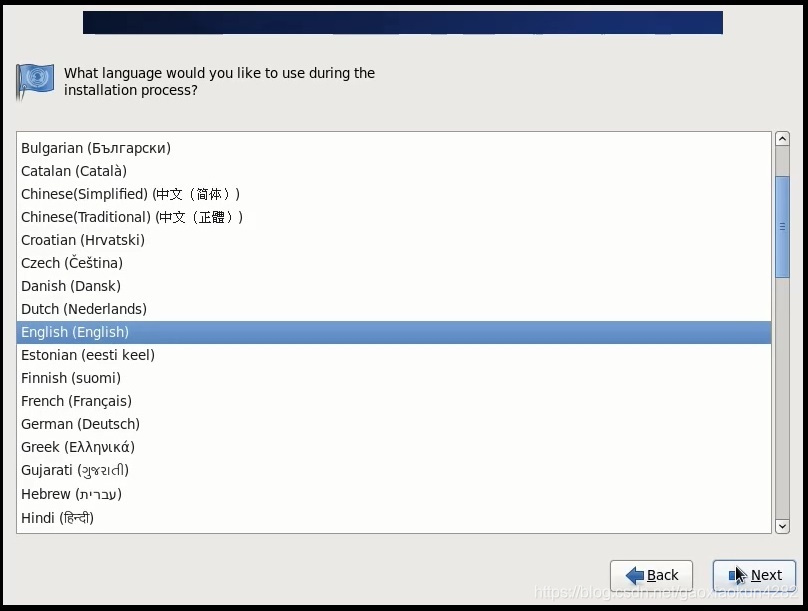
●U.S. English -> Next
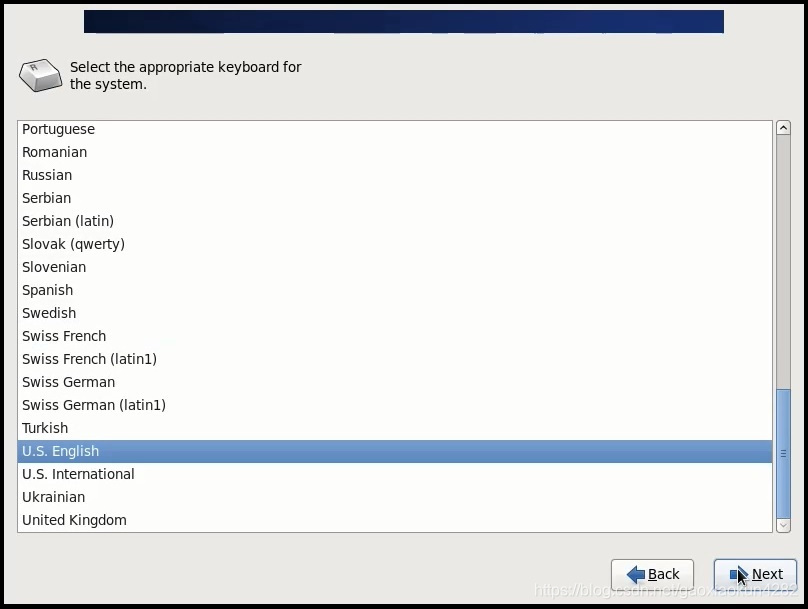
●Basic Storage Devices -> Next
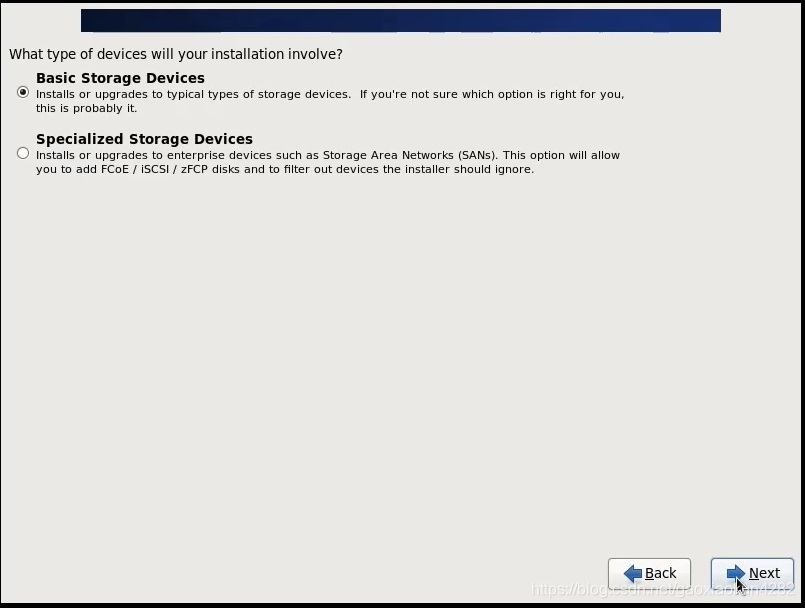
●Yes, discard any data
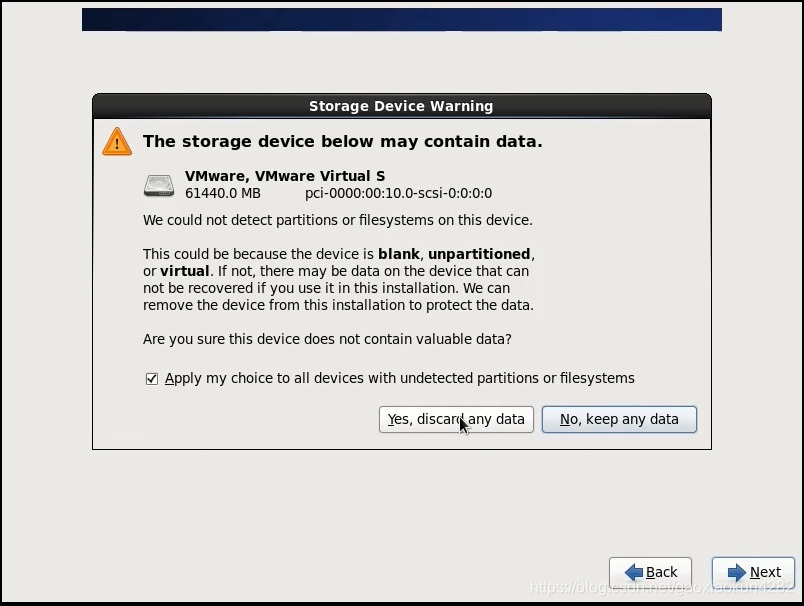
●填写好 Hostname,点击 Next
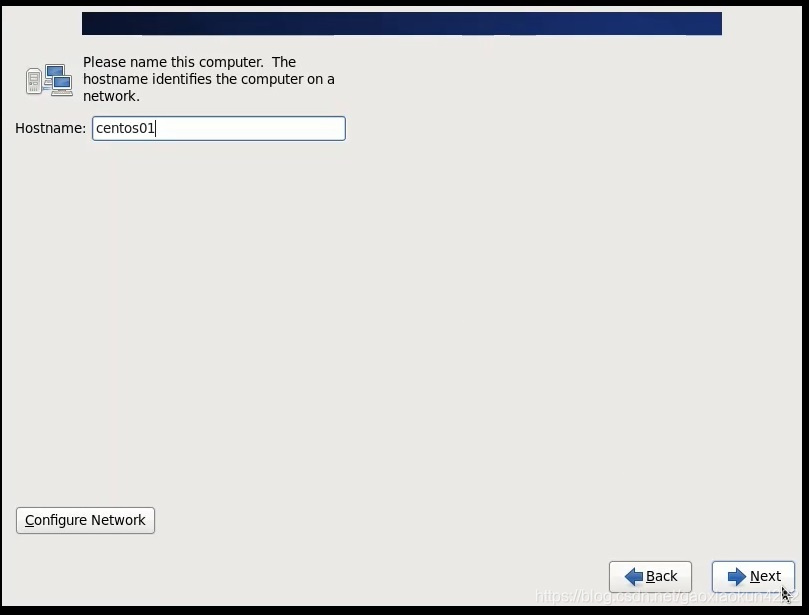
●时区选择 Asia/Shanghai,点击 Next
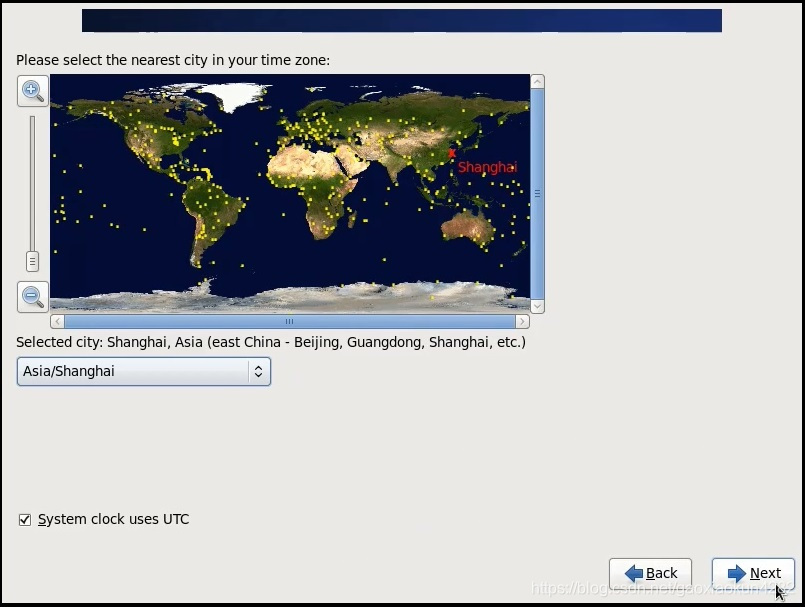
●设置 Root password,在 Confirm 一栏中重复输入在 Root password 设置好的密码,点击Next
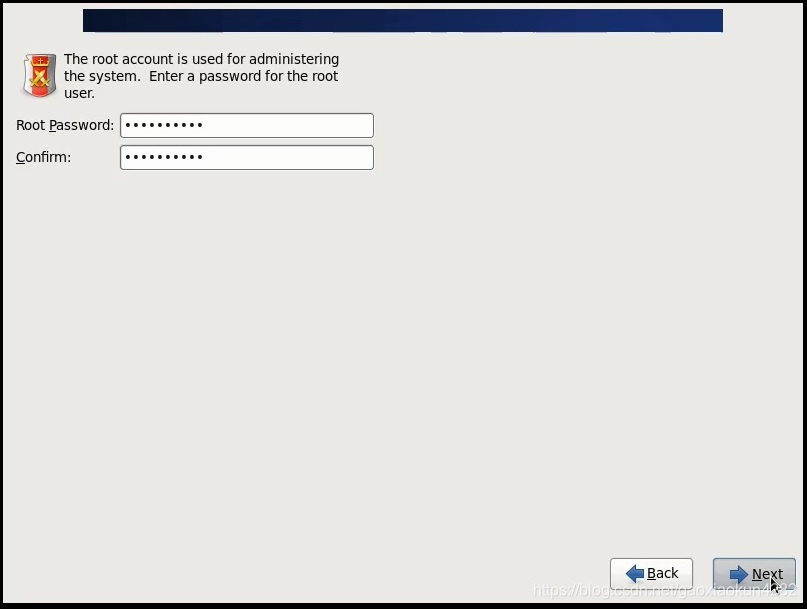
●点击 Use Anyway 【注意:在实际生产环境中不要使用弱密码】
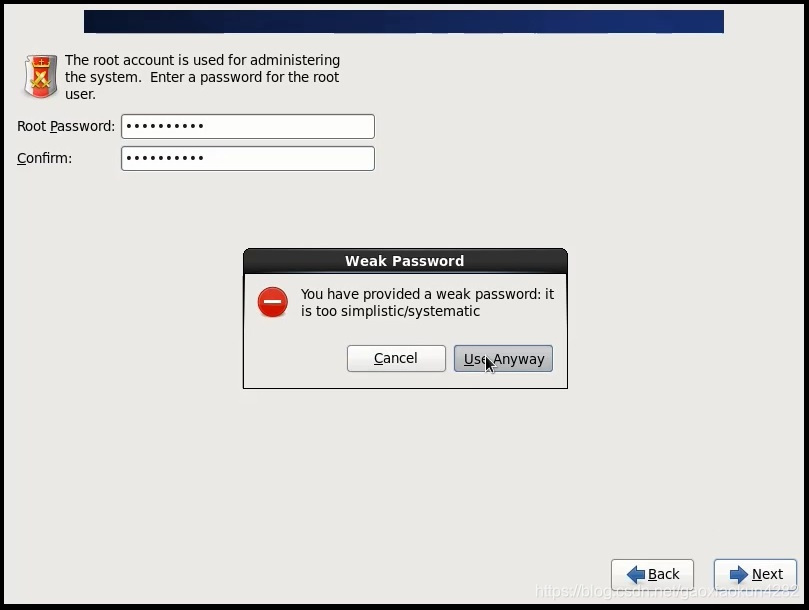
●Replace Existing Linux System(s) -> Next
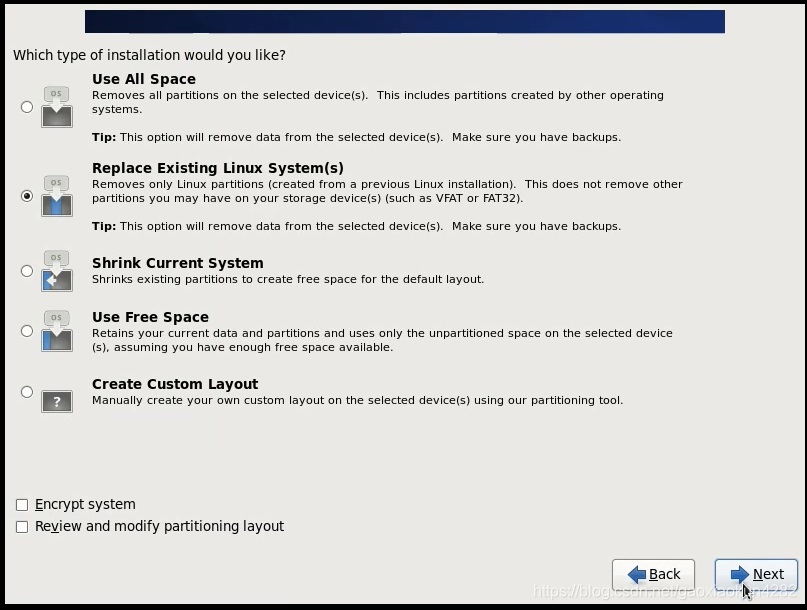
●Write changes to disk
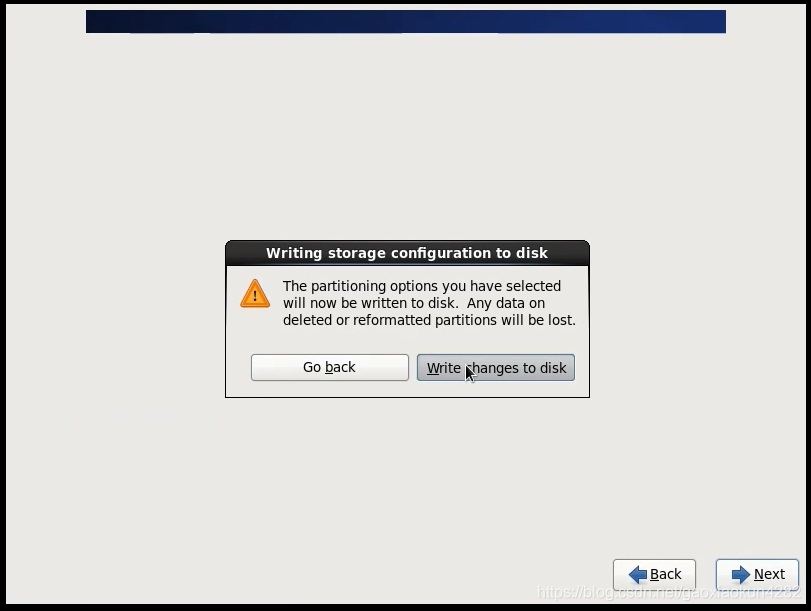
●安装正式开始,等待 CentOS 安装完成即可
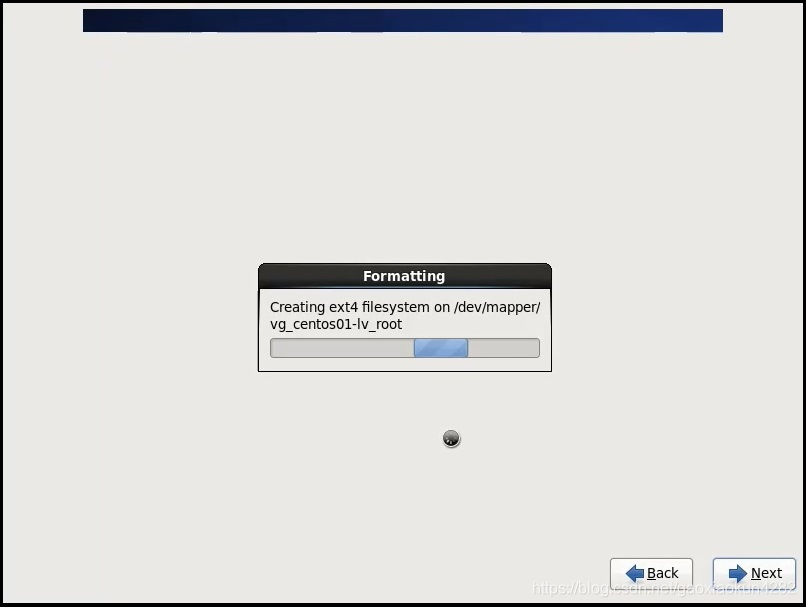
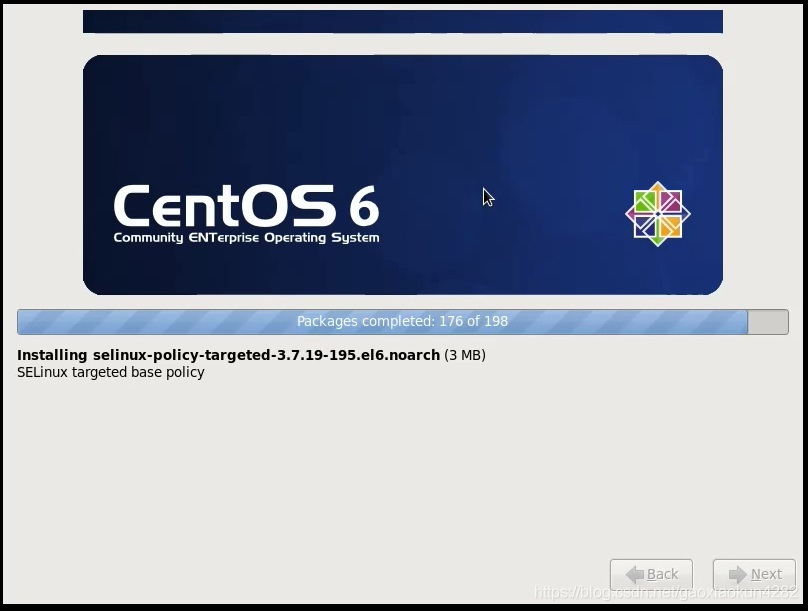
●点击 Reboot 重启系统
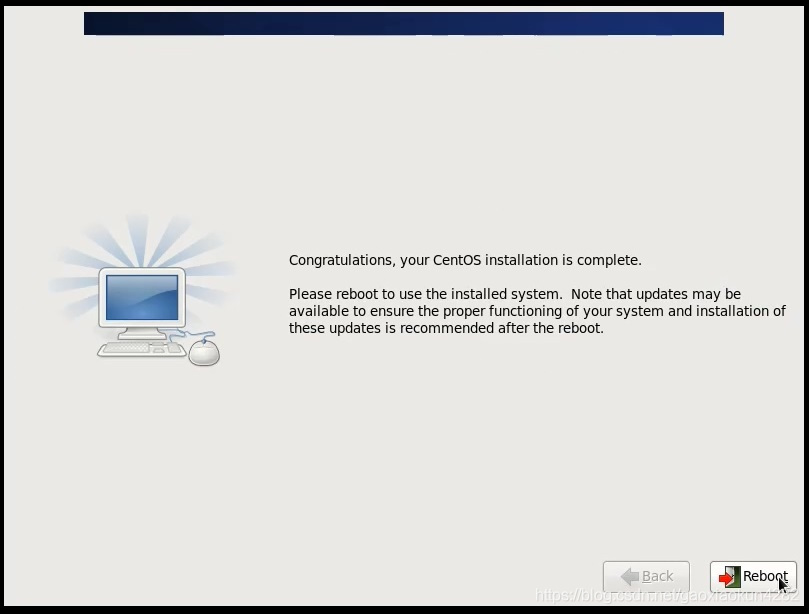
●等待系统重启完成
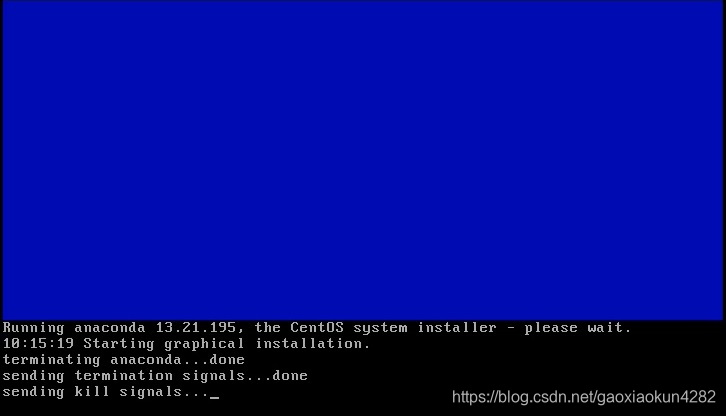

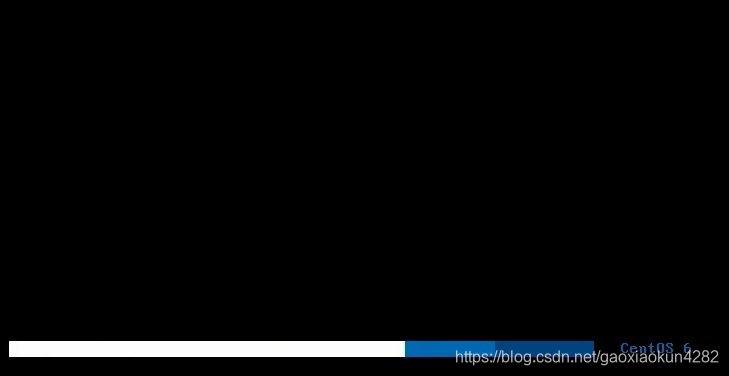
●看到下面这个页面,说明 CentOS 正式安装完成
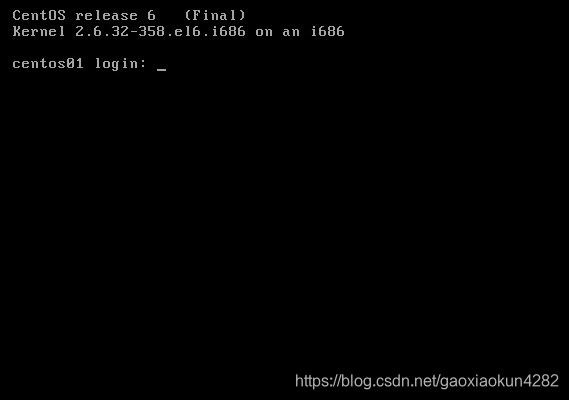
本网页所有视频内容由 imoviebox边看边下-网页视频下载, iurlBox网页地址收藏管理器 下载并得到。
ImovieBox网页视频下载器 下载地址: ImovieBox网页视频下载器-最新版本下载
本文章由: imapbox邮箱云存储,邮箱网盘,ImageBox 图片批量下载器,网页图片批量下载专家,网页图片批量下载器,获取到文章图片,imoviebox网页视频批量下载器,下载视频内容,为您提供.
阅读和此文章类似的: 全球云计算
 官方软件产品操作指南 (170)
官方软件产品操作指南 (170)